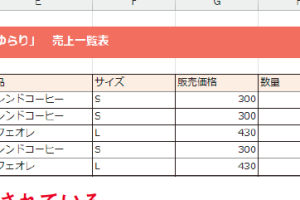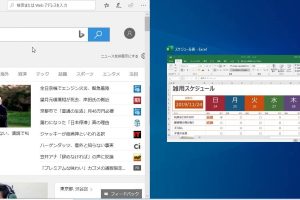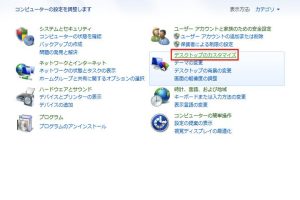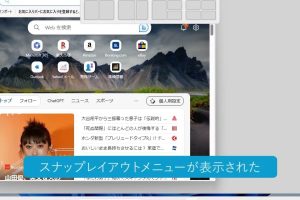Excelの時間計算ミスをシリアル値で理解して簡単に防ぐ方法を解説

Excelで時間を計算する際、思わぬミスに遭遇したことはありませんか?時間の計算はシリアル値と呼ばれる数値で行われており、これを理解することでミスを簡単に防ぐことができます。本記事では、Excelの時間計算の仕組みとシリアル値の関係について詳しく解説し、正確な時間計算を行う方法をご紹介します。初心者でも簡単に理解できる内容となっておりますので、ぜひ参考にしてみてください。Excelの時間計算の正確性を高め、日々の業務を効率化しましょう。
Excelの時間計算ミスの原因とシリアル値の関係
Excelでの時間計算は、日々の業務で頻繁に使用されます。しかし、時間の計算ミスは、シリアル値の理解不足が原因であることが多いです。シリアル値とは、Excelが日付と時間を数値として扱うための仕組みであり、日付と時間の計算を効率的に行うために使用されます。Excelでは、1900年1月1日を起点として、日付をシリアル値に変換します。時間については、1日を1として、時間を小数点以下の値で表します。したがって、時間の計算ミスを防ぐためには、シリアル値の概念を理解することが重要です。
シリアル値とは何か
シリアル値は、Excelが日付と時間を数値に変換した値です。この値は、日付と時間の計算を簡単に行うために使用されます。シリアル値の特徴を理解することで、時間計算の正確性を高めることができます。
- 日付のシリアル値は、1900年1月1日からの経過日数を示します。
- 時間のシリアル値は、1日を1として、時間を小数点以下の値で表します。
- シリアル値を理解することで、時間の計算ミスを防ぐことができます。
Excelでの時間の表示形式
Excelでは、時間の表示形式を変えることで、シリアル値の理解を深めることができます。時間の表示形式には、hh:mm:ssや[h]:mm:ssなどがあり、表示形式を変更することで、時間の計算結果をより正確に表示できます。
時間計算ミスの一般的な原因
時間計算ミスは、主にシリアル値の誤解や表示形式の誤りが原因です。例えば、24時間を超える時間の計算を行う場合、表示形式がhh:mm:ssの場合、24時間を超えた時間が正しく表示されません。このようなミスを防ぐためには、表示形式を[h]:mm:ssに変更する必要があります。
シリアル値を理解して時間計算ミスを防ぐ方法
シリアル値を理解することで、時間計算ミスを簡単に防ぐことができます。具体的には、時間の計算結果をシリアル値で確認することで、計算ミスを検出できます。また、表示形式を変更することで、時間の計算結果をより正確に表示できます。
Excelでの時間計算の実践的なテクニック
Excelでの時間計算をより正確に行うためには、いくつかの実践的なテクニックがあります。例えば、TIME関数やHOUR関数を使用することで、時間の計算を簡単に行うことができます。また、条件付き書式を使用することで、時間の計算結果を視覚的に確認できます。
Excelでシリアル値を時間へ変換する関数は?

Excelでシリアル値を時間へ変換する関数は、TEXT関数 または TIME関数 を使用することです。シリアル値は、Excelが日付と時刻を内部的に格納する数値形式であり、これを時間形式に変換する必要があります。
TEXT関数を使用したシリアル値の時間への変換
TEXT関数は、数値を指定された形式のテキストに変換する関数です。シリアル値を時間に変換するには、TEXT関数にシリアル値と時間形式を指定します。例えば、シリアル値0.5を時間形式に変換する場合、`=TEXT(0.5, hh:mm:ss)`と入力します。
- 数値のフォーマットを指定する際は、hh:mm:ssのようにダブルクォーテーションで囲みます。
- シリアル値が小数点を含む場合、その小数点以下の値が時間、分、秒に変換されます。
- TEXT関数を使用することで、表示形式を自由に変更できます。
TIME関数を使用したシリアル値の時間への変換
TIME関数は、時、分、秒を指定して時間形式のシリアル値を返す関数です。しかし、シリアル値を直接時間に変換するわけではありませんが、シリアル値から時間、分、秒を抽出してTIME関数に渡すことで、時間形式を得ることができます。例えば、`=TIME(HOUR(シリアル値), MINUTE(シリアル値), SECOND(シリアル値))`のように使用します。
- HOUR関数、MINUTE関数、SECOND関数を使用して、シリアル値から時、分、秒を抽出します。
- これらの関数を使用することで、シリアル値から時間の各要素を取得できます。
- TIME関数に時、分、秒を渡すことで、時間形式のシリアル値を取得できます。
シリアル値の時間への変換における注意点
シリアル値を時間に変換する際には、いくつかの点に注意する必要があります。まず、シリアル値が0から1の範囲にある場合、それは1日のうちの何らかの時間帯を表します。例えば、0.25は1日の4分の1、つまり6時を意味します。また、シリアル値が1を超える場合、それは日付と時間の両方を表します。
- シリアル値が整数部分と小数部分を持つ場合、整数部分は日付を、小数部分は時間を表します。
- シリアル値の理解が重要です。シリアル値は、1900年1月1日を基点とする日数(およびその小数として時刻)を表します。
- 適切な関数を選択することで、シリアル値を目的の時間形式に変換できます。
7時間30分のシリアル値はいくつですか?

7時間30分のシリアル値は、Excelなどの表計算ソフトで使用される日付と時刻を表す数値です。1日は24時間で、シリアル値では1に相当します。したがって、1時間は1/24に相当し、1分は1/24/60に相当します。
シリアル値の計算方法
シリアル値の計算方法は、まず1日を24時間に分割し、さらに1時間を60分に分割することです。したがって、7時間30分のシリアル値は、7/24 + 30/24/60として計算できます。
- 7/24は、1日のうち7時間に相当するシリアル値です。
- 30/24/60は、1時間のうち30分に相当するシリアル値です。
- これら2つの値を加算することで、7時間30分のシリアル値が得られます。
シリアル値の実際の計算
7時間30分のシリアル値を実際に計算してみましょう。7/24 = 0.2916667、30/24/60 = 0.0208333です。これらを加算すると、0.2916667 + 0.0208333 = 0.3125になります。
- 7時間のシリアル値は、0.2916667です。
- 30分のシリアル値は、0.0208333です。
- 7時間30分のシリアル値は、これら2つの値の合計、0.3125です。
シリアル値の応用
シリアル値は、Excelなどの表計算ソフトで日付と時刻を扱う際に非常に便利です。例えば、時間の差を計算したり、特定の時間帯を判定したりする際に使用できます。
- 時間の差の計算にシリアル値を使用できます。
- 時間帯の判定にもシリアル値を使用できます。
- グラフの作成にもシリアル値を使用できます。
時間だけを抜き出す関数は?

時間だけを抜き出す関数は、HOUR関数やTIME関数などがあります。これらの関数は、特定のセルや値から時間の部分だけを抽出するために使用されます。たとえば、Excelでは、時刻が入力されたセルから時間だけを取り出す際にHOUR関数が利用できます。
時間関数の基本的な使い方
時間関数を使用する基本的な方法は、時刻データが入力されたセルを指定することです。たとえば、セルA1に「2023-04-01 14:30:00」という日時が入力されている場合、HOUR関数を使用して時間の部分「14」を抽出することができます。
- HOUR関数の書式は`=HOUR(シリアル値)`です。
- シリアル値には、時刻または日時が入力されたセルを指定します。
- この関数を使用することで、簡単に時間の部分だけを別のセルに表示させることができます。
複数の時間関数
時間に関連する関数には、HOUR関数以外にもTIME関数やNOW関数などがあります。TIME関数は、指定した時間、分、秒を組み合わせて時刻を作成する際に使用します。一方、NOW関数は、現在の日時を取得するために使用され、ここからHOUR関数などで時間の部分だけを抽出することができます。
- TIME関数の書式は`=TIME(時間, 分, 秒)`です。
- NOW関数の結果からHOUR関数を使用して現在の時間を取得できます。
- これらの関数を組み合わせることで、より複雑な時間の計算やデータ処理が可能になります。
時間関数の応用例
時間関数は、単に時間を表示するだけでなく、さまざまな条件に応じた時間の計算やデータのフィルタリングに使用できます。たとえば、特定の時間帯のデータを抽出したり、勤務時間の計算などに利用できます。
- 特定の時間帯のデータを抽出するために、HOUR関数で取得した時間を使用します。
- 勤務時間の計算では、出退勤の時刻からHOUR関数やMINUTE関数を使って実際の勤務時間を算出できます。
- TIME関数を使って特定の時刻を生成し、それを基準にデータを整理することもできます。
エクセルで24時間以上のシリアル値を表示するには?

エクセルで24時間以上のシリアル値を表示するには、書式設定を変更する必要があります。通常、エクセルでは時間は24時間制で表示され、24時間を超える場合は日数として表示されます。しかし、シリアル値を正しく表示することで、24時間以上の時間を正確に表示できます。
シリアル値とは
シリアル値とは、エクセルが日付と時間を数値として扱うための形式です。1900年1月1日を1として、日付と時間が連続した数値で表されます。時間は1日を1として小数点以下の値で表され、例えば12時間は0.5となります。このシリアル値を理解することで、24時間以上の時間も正確に表示できます。
- 整数部は日数を表します。
- 小数点以下は時間を表します。
- シリアル値を正しく理解することで、時間の計算が容易になります。
24時間以上のシリアル値を表示する方法
24時間以上のシリアル値を表示するには、セルの書式設定を変更する必要があります。具体的には、セルの表示形式をユーザー定義に変更し、[h]:mm:ss または [h]:mm と入力します。これにより、24時間を超える時間も正しく表示されます。
- セルを選択し、右クリックして「セルの書式設定」を選択します。
- 「表示形式」タブで、分類を「ユーザー定義」に変更します。
- 型に[h]:mm:ssと入力し、OKをクリックします。
シリアル値の応用
シリアル値を理解し、24時間以上の時間を正しく表示できるようになると、時間の計算やスケジュール管理が容易になります。例えば、複数の時間の合計を計算したり、特定の時間を超えた場合に条件付き書式を設定することができます。
- 時間の合計を計算できます。
- 時間の差を計算できます。
- 条件付き書式を使用して、特定の時間を超えた場合にセルを強調表示できます。
詳細情報
Excelで時間計算のミスが起こる原因は何ですか?
Excelで時間計算のミスが起こる原因は、主にシリアル値の理解不足にあります。Excelでは、日付と時間をシリアル値と呼ばれる数値で管理しており、このシリアル値の特性を理解していないと、時間計算で誤った結果が出力されることがあります。
シリアル値とは何ですか?
シリアル値とは、Excelが日付と時間を数値として扱うための形式で、1900年1月1日を起点として、日数と時間の小数点以下の値で表現されます。例えば、ある日時をシリアル値に変換すると、整数部が日数、小数点以下が1日の中での時間帯を表します。
時間計算のミスを防ぐにはどうすればよいですか?
時間計算のミスを防ぐには、シリアル値の概念を理解し、時間の表示形式を適切に設定することが重要です。また、時間の計算式を入力する際には、24時間制を使用していることを確認し、必要に応じてTEXT関数やTIME関数を利用して、正確な時間計算を実行する必要があります。
Excelで時間の合計が正しく表示されないのはなぜですか?
Excelで時間の合計が正しく表示されないのは、表示形式の設定が適切でないことが原因であることが多いです。時間の合計が24時間を超える場合は、表示形式を[h]:mmに設定する必要があります。これにより、24時間を超える時間数も正しく表示されます。